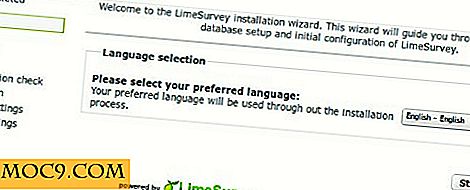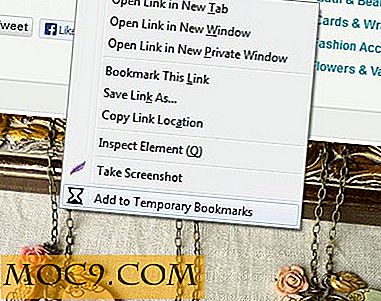Wie PDFs mit PDF-Kette manipulieren [Linux]
 Es kommt eine Zeit, in der jeder ernsthafte Linux-Benutzer mehr tun muss, als eine PDF-Datei zu lesen. Das könnte mehrere PDFs in einer Datei kombinieren, eine Datei in einzelne Seiten aufteilen oder einen Anhang aus einem PDF ziehen.
Es kommt eine Zeit, in der jeder ernsthafte Linux-Benutzer mehr tun muss, als eine PDF-Datei zu lesen. Das könnte mehrere PDFs in einer Datei kombinieren, eine Datei in einzelne Seiten aufteilen oder einen Anhang aus einem PDF ziehen.
Windows-Benutzer haben es einfach. Wenn sie bereit sind, sich mit ein paar hundert Dollar zu trennen, können sie Adobe Acrobat für all ihre PDF-Manipulationsanforderungen verwenden. Unter Linux gibt es kein Tool, das alles tut, was Acrobat tut. Der nächste ist pdftk, ein mächtiges Befehlswerkzeug, das wie ein Schweizer Taschenmesser für die Arbeit mit PDFs aussieht.
Die Stärke und Schwäche von pdftk ist, dass es ein Befehlszeilendienstprogramm ist. Es ist nichts falsch an der Befehlszeile, aber wenn Sie nur einmal pdftk verwenden, werden Sie wahrscheinlich Schwierigkeiten haben, sich an die Befehle zu erinnern, die Sie benötigen. Ein Blick in die Dokumentation von pdftk wird Sie nur langsam machen.
Also warum nicht stattdessen GUI gehen und PDF Chain verwenden ?
PDF-Kette herunterladen und installieren
Sie können den Quellcode von der PDF Chain-Website herunterladen und kompilieren. Wenn das für Sie ein bisschen zu geeky ist, dann überprüfen Sie den Paket-Manager Ihrer Distribution für pdfchain . Es ist verfügbar in Fedora und Ubuntu, und wahrscheinlich ein paar andere populäre Distributionen.

PDF Chain kann viel tun. Mach das sehr viel . Aber die meisten Leute werden wahrscheinlich PDFs kombinieren und teilen wollen. Werfen wir einen kurzen Blick darauf, wie man beides macht.
Kombinieren von PDFs
Warum möchten Sie PDF-Dateien kombinieren? Vielleicht bist du ein Student, der eine Menge Papiere hat, die du für die Forschung gesammelt hast. Vielleicht fügen Sie einem von Ihnen geschriebenen E-Book ein Cover hinzu. Oder vielleicht möchten Sie die Seiten einer PDF-Datei, die Sie mit PDF Chain teilen, erneut einfügen.
Um zu beginnen, klicken Sie auf die Schaltfläche Add Some File (es ist das grüne Pluszeichen). Suchen Sie dann die PDF-Dateien, die Sie zusammenführen möchten, in dem Dialogfeld, das angezeigt wird.

Wenn Sie bereit sind zu gehen, klicken Sie auf die Schaltfläche Speichern . Geben Sie der neuen PDF-Datei einen Namen und klicken Sie dann auf OK . Das Zusammenführen der PDFs kann abhängig von ihrer Größe mehrere Sekunden dauern.
Denken Sie daran, dass Sie nur auf das Zusammenführen ganzer PDFs beschränkt sind. Sie können PDF Chain angeben, welche Seiten aus jeder PDF zu kombinieren sind. Doppelklicken Sie einfach auf das Feld Seite (n) . Sie können die Anwendung anweisen, eine Reihe von Seiten (z. B. 1-5) aus jeder Datei oder einer Anzahl von Seiten (z. B. 1, 2, 7, 13, 21) zusammenzuführen.
PDFs teilen
Das Teilen eines PDF ist genauso einfach, aber es kann ein bisschen unordentlicher sein. Beim Teilen einer Datei nimmt PDF Chain eine PDF-Datei und bricht alle Seiten in einzelne Dateien auf. Wie ich schon sagte, unordentlich. Aber es ist effektiv.

Klicken Sie in der PDF-Kette auf die Registerkarte Teilen. Klicken Sie dann auf die Schaltfläche Hinzufügen, um die PDF-Datei zu finden, die Sie trennen möchten. Wenn Sie möchten, geben Sie im Feld Präfix ein Präfix für die geteilten Dateien ein. Das Präfix ist der erste Teil des Namens jeder der resultierenden PDF-Dateien - z. B. Sheet01 .
Sobald Sie bereit sind zu gehen, klicken Sie auf die Schaltfläche Speichern . Informieren Sie PDF Chain, wo die Dateien gespeichert werden sollen, und klicken Sie dann auf OK . Abhängig davon, wie viele Seiten sich in der Original-PDF befinden, kann es einige Sekunden dauern, bis der Vorgang abgeschlossen ist.
Ist das alles?
Kaum. PDF Chain kann auch PDF-Formulare ausfüllen, Daten aus PDF-Formularen extrahieren, ein Wasserzeichen zu einer Datei hinzufügen und sogar Dateien herausziehen, die möglicherweise an eine PDF-Datei angehängt sind, mit der Sie arbeiten. Sie können auch Kennwörter und Verschlüsselung für die von Ihnen erstellten oder geteilten PDFs anwenden und jeden daran hindern, PDFs zu drucken, zu kopieren oder zu ändern.
PDF Chain ist leistungsstark und flexibel. PDF Chain ist zwar ein wenig auf der schnellen und schmutzigen Seite, aber ein nützliches Werkzeug, wenn Sie PDF-Dateien bearbeiten müssen. Es ist eine dieser Anwendungen, die Sie möglicherweise nur gelegentlich verwenden, aber wenn Sie es tun, sind Sie froh, dass Sie es haben.
Bildnachweis: saavem

![Konvertieren von Abreißdokument in HTML im Kate Text Editor [Linux]](http://moc9.com/img/kate-buildpluginsetting.jpg)